L'uso di Google Gemini su Android al posto dell'Assistente Google presenta numerosi vantaggi. Ecco i passaggi necessari per effettuare lo switch..
Google Gemini è il nuovo assistente basato sull’intelligenza artificiale avanzata di Google, progettato per offrire un’esperienza più fluida e smart rispetto al buon vecchio Assistente Google. La sua forza principale risiede nella capacità di comprendere e rispondere a domande in modo più contestuale, fornendo risposte dettagliate e pertinenti. Tutto merito della potenza del modello proprietario Gemini di Google, in grado di offrire numerosi vantaggi rispetto all’Assistente Google. In questo approfondimento, oltre a illustrarvi quali sono, vi spiegheremo anche come sostituire l’Assistente Google con Google Gemini su Android, così da poter usare quest’ultimo sul vostro smartphone. Vediamo come riuscirci.
Perché sostituire l’Assistente Google con Google Gemini e quali requisiti soddisfare
Prima ancora di mettere mano alle impostazioni di Android e vedere come sostituire l’Assistente Google con Google Gemini dobbiamo rispondere a un’importante domanda: perché farlo? I motivi per cui dovreste valutare seriamente lo switch sono diversi.
Tra i tanti, tenete presente che Google Gemini è più efficace nel comprendere e nel rispondere a domande complesse usando un linguaggio naturale, permettendo così di godere di un’interazione più naturale. Google Gemini, inoltre, è in grado di generare contenuti: potete utilizzarlo per scrivere e-mail, messaggi, riassunti o documenti, massimizzando la vostra produttività durante le vostre giornate. Gemini è in grado di offrire risposte avanzate e, oltre a scriverle in forma testuale, può fornirle sotto forma di elenchi, tabelle o grafici. E dal momento che Gemini può apprendere nel corso del tempo prendendo spunto dall’utilizzo che ne fate, è in grado di fornire assistenza personalizzata.
Anche se l’Assistente Google non sparirà dal vostro telefono e rimarrà integrato per alcune funzioni, impostare Gemini come assistente principale vi permetterà di sfruttare una tecnologia più evoluta per moltissime attività quotidiane, come vi abbiamo appena spiegato.
Giusto per essere un po’ più chiari sulla necessità di lasciare “latente” l’Assistente Google su Android, dovete considerare che al momento Gemini è ancora in una fase di apprendimento, per cui si affida a Google Assistant per lo svolgimento di alcune attività, come la frase di attivazione “Hey Google” e Voice Match.
Prima di procedere con la sostituzione dell’Assistente Google, è importante che verifichiate la presenza dei seguenti requisiti:
-
Account Google personale: Gemini non può essere utilizzato con account Google gestiti da Family Link o con account Google Workspace for Education per utenti sotto i 18 anni.
-
App assistente digitale predefinita: controllate che Google sia impostato come assistente predefinito nel vostro dispositivo Android.
-
App Gemini: alcuni smartphone potrebbero averla già installata, ma in caso contrario potete scaricarla gratuitamente dal Play Store.
-
Requisiti hardware: almeno 4GB di RAM.
-
Sistema operativo: almeno Android 12 o successivi.
Come configurare Gemini come assistente predefinito
Una volta appurato il soddisfacimento dei requisiti elencati prima, potete passare alla configurazione di Gemini come assistente predefinito. Potete farlo seguendo questi semplici step (tenendo conto che alcune diciture potrebbero leggermente variare in base alla versione di Android in uso):
-
Verificate l’app predefinita: aprite le Impostazioni del vostro telefono, andate su App > App predefinite > Assistente digitale e assicuratevi che l’app Google sia selezionata come App assistente digitale (se non è così, toccate la voce in questione, fate tap su App assistente digitale predefinita e scegliete l’app Google).
-
Aprite l’app di Gemini: quando compare una schermata che vi chiede se desiderate sostituire Google Assistant con Gemini, acconsentite alla cosa premendo il pulsante Cambia.
-
Confermate l’uso di Gemini: leggete la pagina informativa che si è aperta e confermate il passaggio a Gemini pigiando sul pulsante Usa Gemini.
-
Recatevi nelle impostazioni: se per qualche motivo la schermata che vi propone il cambio con Gemini non compare, toccate l’icona del vostro profilo in alto a destra e, nel menu che si apre, toccate le voci Impostazioni > Assistenti digitali di Google e selezionate Gemini come assistente predefinito.
Una volta completata questa configurazione, Gemini sarà il vostro nuovo assistente digitale principale e potrete attivarlo in diversi modi. Tra i principali, premendo il pulsante di accensione per alcuni secondi fino a visualizzare l’icona di Gemini, usando il comando vocale “Hey Google” o, ancora, pigiando direttamente sull’icona dell’app Gemini.
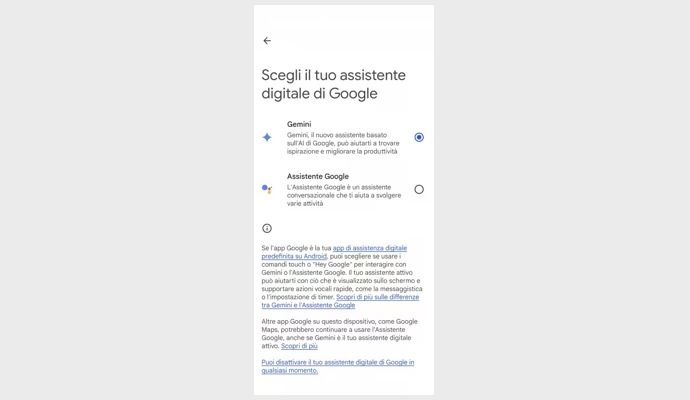
Come sostituire Assistant con Gemini
Pubblicato il 14 Febbraio 2025


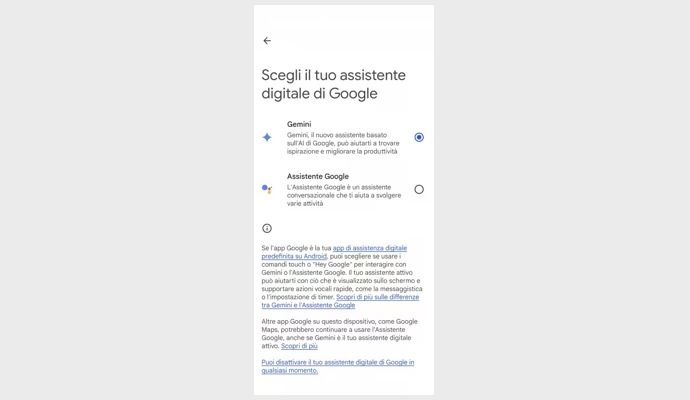




Scrivi un commento